Die Xbox One ist ein bemerkenswert anderes System als bei ihrer ursprünglichen Markteinführung im Jahr 2013. Die Benutzeroberfläche wurde komplett überarbeitet, sodass Benutzer schnell durch die Menüs navigieren können. Aber für alle, die nicht an die von Microsoft gewöhnt sind, bringt die Konsole immer noch eine gewisse Lernkurve mit sich Ökosystem. Was sind diese „Pins“ und wie unterscheiden sie sich von denen auf der Xbox 360? Wo ist das Einstellungsmenü? Kann man das System ohne Kinect wirklich optimal nutzen?
Inhalt
- Lernen Sie Ihre Xbox One kennen
- Lernen, mit (oder ohne) Kinect zu leben
- Weitere Möglichkeiten zur Optimierung der Xbox One
- Tipps für die Xbox One S
Die Xbox One ist vielleicht (noch) nicht empfindungsfähig, aber es gibt definitiv einen Prozess, in dem man lernen muss, mit ihr zu kommunizieren. Selbst wenn Sie die Sprachbefehle von Kinect entfernen – was mittlerweile zum Standard geworden ist, da es nicht mehr angeboten wird Bei den meisten Paketen gibt es noch eine Menge herauszufinden, wenn Sie die verschiedenen Glocken läuten und die verschiedenen Pfeifen blasen. Um sicherzustellen, dass Sie Ihre Xbox One optimal nutzen, lesen Sie diese Tipps.
Empfohlene Videos
Weiterführende Literatur
- Die Geschichte der Xbox
- Xbox Series X: Alles, was wir über die Spielekonsole der nächsten Generation wissen
- Erfahren Sie, wie Sie Ihren Gamertag auf einer Xbox One in nur wenigen einfachen Schritten ändern
Lernen Sie Ihre Xbox One kennen
Bevor Sie einsteigen …
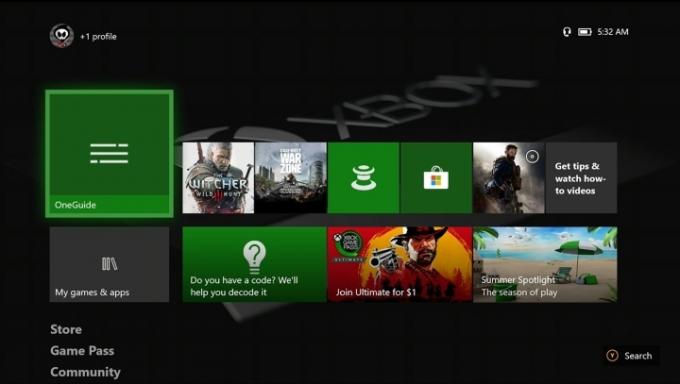
Bereiten Sie sich darauf vor, ein wenig geduldig zu sitzen, wenn Sie Ihre Xbox One zum ersten Mal einschalten. Nachdem Sie die Ersteinrichtung durchgeführt haben – die Konsole mit dem Internet verbinden usw. — Sie müssen die Konsole auf die neueste Version des Betriebssystems aktualisieren. Es kann eine Weile dauern, aber machen Sie einfach weiter.
Verwandt
- Ihr Xbox Live Gold-Abonnement wird diesen September in Xbox Game Pass Core umgewandelt
- Die besten Einzelspieler-Spiele
- Sie können sich jetzt einen Monat lang den Xbox Game Pass für 1 US-Dollar sichern
Wenn Sie vorhaben, Ihren Kabelreceiver über die Xbox One zu betreiben, um das TV-Overlay der Konsole zu nutzen, sollten Sie dies ebenfalls sofort tun. Es ist ganz einfach: Sie benötigen Ihre Postleitzahl, den Firmennamen Ihres Kabelanbieters und den Hersteller/das Modell der von Ihnen verwendeten Kabelbox. Befolgen Sie einfach die Schritte auf dem Bildschirm. es ist alles sehr übersichtlich dargestellt. Bei manchen älteren Modellen von Kabelboxen kann es etwas schwierig sein, den Code für die Fernbedienung einzustellen, aber basteln Sie einfach weiter an den automatischen und manuellen Setup-Befehlen herum. Bei der Kabelbox finden Sie den Modellnamen/die Modellnummer auf einem Aufkleber auf der Rückseite. Jeder hat zu Hause eine andere Anordnung, aber das Xbox One-Setup ist benutzerfreundlich und universell gestaltet.
Wenn Sie das Dashboard zum ersten Mal erreichen, sollten Sie nicht gleich loslegen und mit dem Spielen beginnen! Natürlich können Sie das, wenn Sie wirklich daran interessiert sind, aber seien Sie sich darüber im Klaren, dass Ihr Setup noch nicht ganz fertig ist. Es gibt bestimmte Apps, die Sie möglicherweise nicht verwenden brauchen Um die Konsole zu verwenden, möchten Sie sie wahrscheinlich installieren, bevor Sie sie verwenden. Laden Sie die Apps für alle herunter
Gehen Sie schnell durch Menüs
Das ständige Klicken auf das Steuerkreuz oder das wiederholte Bewegen des Analogsticks kann mühsam sein, wenn Sie versuchen, seitenweise Menüs zu durchsuchen, um zu Ihrem Ziel zu gelangen Lieblingsspiel oder wechseln Sie einfach vom oberen Rand des Xbox One-Dashboards nach unten, aber es gibt eine viel schnellere Möglichkeit, schnell durch fast jedes Menü auf dem zu navigieren System. Drücken Sie einfach den linken Auslöser und Sie werden automatisch zum Anfang Ihrer aktuellen Seite weitergeleitet, während Sie mit dem rechten Auslöser nach unten weitergeleitet werden. Wenn das Xbox-Dashboard langsam zu sein scheint, können Sie es sogar aktualisieren, indem Sie beide Auslöser gedrückt halten, während Sie die Y-Taste drücken.
Sorgen Sie für Ordnung in Ihrem Raum
Jedes Spiel, auch wenn Sie es auf einer CD gekauft haben, muss auf der Xbox One installiert werden, bevor Sie es spielen können. Möglicherweise können Sie bereits nach wenigen Minuten mit dem Spielen beginnen, wenn der Fortschritt nur fünf Prozent beträgt, während die Installation des Spiels im Hintergrund fortgesetzt wird. Dies gilt auch für herunterladbare Spiele; Sie sollten in der Lage sein, die meisten davon zu spielen, wenn der Download zu etwa 50 Prozent abgeschlossen ist (manchmal auch weniger). Seien Sie jedoch nicht zu aufgeregt, denn jedes Xbox One-Spiel kann vor der Installation geöffnet werden. In vielen Fällen wird jedoch bei einem frühen Start lediglich ein neuer Ladebildschirm im Spiel geöffnet.
Xbox One-Systeme sind in zwei verschiedenen Speichergrößen erhältlich: 500 GB und 1 TB. Das ist nicht gerade viel Speicherplatz, wenn man bedenkt, dass einige Spieledateien bereits 100 GB auf dem System beanspruchen, aber die Xbox One schafft es Es ist ganz einfach, nicht nur alle Spiele zu deinstallieren, die Sie gerade nicht verwenden, sondern auch diejenigen, die Sie spielen möchten, neu zu installieren wieder.
Sie können Spiele und Apps jederzeit deinstallieren, indem Sie das Spiel markieren Speisekarte > Spiel verwalten. Anschließend können Sie die Spieldatei selbst sowie alle DLCs, die möglicherweise Speicherplatz beanspruchen, deinstallieren. Klicken Alles deinstallieren wird das Spiel und den DLC gleichzeitig entfernen, aber machen Sie sich keine Sorgen über den Verlust Ihrer Speicherdaten – das ist der Fall automatisch in der Cloud gespeichert, sodass Sie sich keine Sorgen machen müssen, dass sie versehentlich gelöscht werden, es sei denn, Sie wählen Sie das Aus der Cloud löschen Möglichkeit.
Alle von Ihnen gekauften digitalen Spiele sind im Abschnitt „Spiele“ von verfügbar Meine Spiele und Apps, wobei diejenigen, die sich derzeit nicht auf Ihrem System befinden, in aufgeführt sind Bereit zur Installation. Klicken Sie einfach auf die Menüschaltfläche eines dieser Spiele und wählen Sie es aus Installieren. Wenn Sie zusätzliche DLC-Pakete haben, die Sie ebenfalls installieren möchten, können Sie dies durch Auswählen tun Spiel verwalten und die Spiele überprüfen Bereit zur Installation Abschnitt.
Zwischen Werbegeschenken, Demos, Betatests und gekauften digitalen Spielen ist Ihre Sammlung im sichtbar Bereit zur Installation Der Abschnitt wird mit der Zeit ziemlich groß und kann problemlos 100 oder mehr Titel umfassen. Um die Übersichtlichkeit zu schonen, können Sie Spiele, die Sie nicht mehr spielen, aus der Liste ausblenden. Drücken Sie einfach die Menütaste, während Sie ein Spiel markieren, das Sie ausblenden möchten, und wählen Sie die Option zum Ausblenden aus. Um die versteckten Spiele wieder anzuzeigen, drücken Sie auf die linke und rechte Stoßstange und gleichzeitig auf X.
Spielen Sie Ihre kostenlosen Games With Gold-Spiele
Wenn Sie Xbox Live Gold-Abonnent sind – eine Voraussetzung für das Spielen von Multiplayer-Titeln – erhalten Sie automatisch Zugriff auf vier kostenlose Spiele pro Monat. Zwei davon sind Xbox One-Titel, die anderen beiden sind für Xbox 360, und alle sind auf Ihrer Xbox One spielbar, solange Sie Ihr Abonnement behalten.
Die Inanspruchnahme Ihrer kostenlosen Spiele ist ein relativ schmerzloser Prozess. Melden Sie sich bei Ihrer Xbox One an und auf dem Dashboard sollten Sie eine Kachel mit der Bezeichnung „Gold“ entdecken. Klicken Sie einfach darauf und Sie sehen Ihre kostenlosen Spiele, von denen immer drei gleichzeitig verfügbar sind. Sie können auch den Beamten verwenden Xbox One-Smartphone-App um Ihre Xbox One-Spiele zu beanspruchen, aber nicht die Xbox 360-Titel.
Wenn Sie möchten, dass Ihre Spiele auf Ihrer Xbox heruntergeladen werden können, können Sie sie über einen Webbrowser anfordern. Melden Sie sich an Spiele mit Gold Seite und Sie werden alle drei Spiele unten unter „Jetzt verfügbar“ finden. Sie werden automatisch zum Abschnitt „Bereit zur Installation“ unter „Meine Spiele & Apps“ auf Ihrer Xbox One hinzugefügt.
Lernen, mit (oder ohne) Kinect zu leben
Verbindungsfehler

Das Kinect der Xbox One ist ein umstrittenes Gerät, aber es ist in der Lage, Ihr Benutzererlebnis auf verschiedene Arten wirklich zu optimieren. Während die Xbox One einige In-Game-Nutzungsmöglichkeiten hat, wie zum Beispiel das Rufen von Sprachbefehlen im Spiel ohne Headset, und eine Handvoll davon Bei speziellen Kinect-Spielen besteht die Hauptfunktion darin, die Navigation (und den Controller) bei der Navigation auf der Xbox One zu vereinfachen Menüs. Es funktioniert auch als praktische Freisprech-Fernbedienung für Netflix, sodass Sie schnell zurückspulen und pausieren können, ohne jemals Ihren Controller in die Hand nehmen zu müssen.
Sprachbefehle sind die neue „Taste“ in Ihrem Xbox One-Steuerungsschema. Im Idealfall surfen Sie auf der Konsole herum, indem Sie den One-Controller und Ihre Sprechstimme gemeinsam nutzen. Hier ist jedoch die Sache: Die Fähigkeit von Kinect, Befehle zu erkennen, ist etwas eingeschränkt. Es gibt einige äußerst nützliche Sprachbefehle, die Sie an Ihre Xbox erteilen können und die überhaupt nicht offensichtlich sind. Hier sind einige, die Sie unbedingt griffbereit haben sollten:
Xbox: Sagen Sie einfach „Xbox“ im Dashboard, um eine Liste globaler Konsolenbefehle anzuzeigen, die grundlegende Navigation und Interaktion abdecken. Wenn Sie „Xbox“ sagen, wird Kinect auch angewiesen, sich auf einen Folgebefehl vorzubereiten, wie ein Popup in der oberen rechten Ecke des Bildschirms anzeigt. Sie können das Mikrofon anweisen, nicht mehr auf einen Befehl zu warten – beispielsweise, wenn Sie versehentlich „Xbox“ sagen –, indem Sie einfach „Hör auf zu hören“ sagen.
Xbox, wählen Sie: Möglicherweise der nützlichste unerklärliche Befehl, der auf dem Dashboard oder einem anderen Befehl „Xbox Select“ sagt Untermenüs ruft ein Overlay auf, mit dem Sie den Namen der gewünschten Kachel auf dem Bildschirm aussprechen können wählen.
Xbox, ausschalten: Dies ist der Sprachbefehl zum Ausschalten Ihrer Konsole. „Xbox, aus“ funktioniert nicht, obwohl „Xbox, ein“ funktioniert. Sie müssen außerdem „Ja“ sagen, sobald das Popup erscheint, um Ihren Wunsch zum Herunterfahren der Konsole zu bestätigen.
Xbox, starte eine Party: Verwenden Sie diesen Befehl, um schnell das Party-Menü aufzurufen.
Xbox, verwenden Sie einen Code: Mit diesem Befehl kann Kinect Ihre Einlösecodes lesen, sofern Sie diese auf einer Karte erhalten, die auch einen QR-Code enthält. Wenn Sie einen Code ohne QR erhalten – beispielsweise in einer E-Mail oder auf einem Kaufbeleg – können Sie die 25-stellige alphanumerische Zeichenfolge problemlos in ein für Kinect lesbares Bild umwandeln. Gehen Sie einfach zu qrcode.littleidiot.be (oder eine andere Website, die QR-Code generiert), geben Sie dort den Code ein und konvertieren Sie ihn. Am besten geht das mit einem Smartphone, Tablet oder sogar ein Laptop, da Kinect diese Bildschirme ablesen kann. Beachten Sie, dass Sie möglicherweise die Helligkeit auf dem Bildschirm verringern müssen, den Kinect gerade liest.
Xbox, geh nach Hause: Verwenden Sie diesen Befehl an einer beliebigen Stelle, um sofort zum Xbox One-Dashboard zurückzukehren.
Xbox, gehen Sie zu den Einstellungen: Dies ist der einfachste Weg, auf das Einstellungsmenü der Xbox One zuzugreifen. Sie können dorthin auch gelangen, indem Sie im Dashboard auf die Schaltfläche „Menü“ (wo sich früher die Schaltfläche „Start“ von 360 befand) klicken und im angezeigten Menü „Einstellungen“ auswählen.
Xbox, Hilfe: Selbsterklärend, oder? Ruft ein sprachaktiviertes Hilfemenü auf.
Xbox, schau dir [Kanalname] an: Vorausgesetzt, Sie haben einen Kabelreceiver mit Ihrer Konsole verbunden, speichert die Xbox One Ihre lokalen TV-Programme und Kanalnummern. Sie können mit Sprachbefehlen zu jedem Kanal wechseln, müssen sich aber die Nummer nicht merken. Sie können einfach Dinge wie „Xbox, schaue ESPN“ oder „Xbox, schaue History Channel“ sagen und der eingebaute IR-Blaster erledigt den Rest.
Eine zusätzliche Anmerkung: Wenn Kinect auf einen Befehl wartet, bedeutet jeder Text, den Sie auf dem Bildschirm sehen und der eine grüne Schrift verwendet, etwas, das Sie einfach durch Vorlesen auswählen können.
Alexa
Obwohl Microsoft Cortana entfernt hat, können Sie mit immer noch ein natürlicheres Sprachbefehlssystem finden Alexa. Mit Xbox ist die Einrichtung ganz einfach
Alle
Ohne Kinect auskommen
Als die Xbox One im Jahr 2013 auf den Markt kam, war jedes Gerät mit einem verbesserten Kinect-Sensor ausgestattet Sprachbefehle sowie Bewegungssteuerungselemente zum Navigieren in Menüs und zum schnellen Aufrufen von Inhalten Anwendungen. Allerdings hat Microsoft den Sensor inzwischen zu einem optionalen Zubehör gemacht, und die meisten Benutzer entschieden sich für die Rückkehr zu herkömmlichen Controller-basierten Eingaben zum Navigieren durch die Menüs der Konsole. Hier sind einige einfache Verknüpfungen zum Kompensieren der Kinect-Befehle, die am meisten helfen.
Aufrufen des Schnellmenüs: Um ein Menü mit Partyinformationen, Ihrer Freundesliste und aktuellen Erfolgen aufzurufen, tippen Sie während eines Spiels oder einer laufenden Anwendung einfach zweimal auf die „Home“-Taste auf Ihrem Controller.
Einen Screenshot machen: Im Schnellmenü können Sie auch schnell auf tippen Y Klicken Sie auf die Schaltfläche auf Ihrem Controller, um einen Screenshot Ihres Spiels zu erstellen. Wenn Sie die letzten paar Sekunden des Spiels, das Sie gespielt haben, lieber als Video speichern möchten, drücken Sie einfach X stattdessen.
Verwendung des Download-Codes: Anstatt zu sagen „Xbox, verwende einen Code“, um einen 25-stelligen Schlüssel für herunterladbare Inhalte einzugeben, gehen Sie zum Dashboard der Xbox One und navigieren Sie mit dem rechten Bumper zum Store. Gehe zum Spiele > Verwenden Sie einen Code.
Besitzen Sie eine Xbox One und eine PlayStation 4? Verwenden Sie ein Headset
Nachdem die Xbox One im Jahr 2013 mit einem proprietären Headset-Anschluss auf den Markt kam, war für die Verwendung ein Adapter erforderlich Bei den standardmäßigen 3,5-mm-Kabeln vollzog Microsoft eine Kehrtwende und begann, den 3,5-mm-Anschluss in alle seine einzubauen Controller. Dies macht die Suche nach einem kompatiblen Headset zum Kinderspiel, und ein besonders günstiges Headset von Sony – das PlayStation Gold Wireless-Headset – ist mit beiden Systemen kompatibel, sodass Sie kein zweites kaufen müssen.
Während das Gold-Headset auf der PlayStation 4 einen USB-Dongle und digitalen Surround-Sound verwendet, ist es auf der Xbox One auf Stereo-Audio beschränkt. Schließen Sie einfach das mitgelieferte Kabel sowohl an das Headset als auch an Ihren Xbox One-Controller an, und schon können Sie nicht nur chatten, sondern auch Spielaudio hören. Ihr Fernseher schaltet die Lautstärke standardmäßig nicht stumm. Stellen Sie daher sicher, dass Sie die Lautstärke leiser stellen, bevor Sie das Headset verwenden.
Weitere Möglichkeiten zur Optimierung der Xbox One
Streamen Sie, ohne dass andere Spieler Sie hören

Es gibt nur wenige Dinge, die ärgerlicher sind, als zu hören, wie ein zufälliger Spieler in einem Multiplayer-Spiel während eines Spiels mit niemandem spricht. Angesichts der Beliebtheit des Streaming-Dienstes Twitch ist es mehr als wahrscheinlich, dass diese Spieler ihre Spiele an ein Publikum übertragen – ein Publikum, das nicht mit ihnen spielt.
Um das Risiko zu verringern, dass die anderen Xbox One-Spieler Sie hassen, gibt es eine äußerst einfache Lösung für dieses Problem. Wenn Sie mit der Übertragung über Ihr Kinect-Mikrofon oder ein spezielles Headset beginnen, erstellen Sie einfach eine Online-Party, bei der Sie das einzige Mitglied sind. Ihr Spiel und Ihre Stimme werden weiterhin an Ihre Zuschauer auf Twitch übertragen, aber da Ihre Xbox One glaubt Wenn Sie nur mit anderen Gruppenmitgliedern kommunizieren möchten, können Ihre Teamkollegen und Feinde nichts hören Du.
Zugriff auf Erfolge
Xbox One-Erfolge befinden sich jetzt in einer separaten App. Auf der Xbox 360 können Sie jedes Mal, wenn Sie einen neuen Erfolg freigeschaltet haben, die Guide-Taste drücken, um die Cheevos-Liste aufzurufen und zu sehen, was Sie getan haben, um den Gamerscore-Boost zu erreichen. Jetzt ist es etwas komplizierter. Du brauchst halten Klicken Sie auf die Guide-Taste, wenn Sie die Erfolgsbenachrichtigung sehen, und drücken Sie dann A um die besagte Errungenschaft aus dem angezeigten Menü auszuwählen. Dadurch wird die Achievements-App geöffnet, die Ihnen wiederum mitteilt, was Sie freigeschaltet haben. Sie können auch zweimal auf die Xbox-Schaltfläche tippen, um die Erfolge anzuzeigen, die Sie für ein einzelnes Spiel erzielt haben. Dies ist jedoch nur verfügbar, wenn das Spiel noch im Hintergrund läuft.
Im Dashboard können Sie auch eine viel detailliertere Liste Ihrer Erfolge einsehen. Wählen Sie Ihr Profil auf der Xbox One aus und wählen Sie AErfolge, und Sie erhalten eine Liste der Spiele, die Sie gespielt haben, in absteigender Reihenfolge – die aktuellsten stehen oben – und Darüber befindet sich eine Bestenliste, die zeigt, welcher Ihrer Freunde zuletzt die meisten Erfolgspunkte gesammelt hat Monat.
Wenn Sie sich mitten in einem Spiel befinden und einen neuen Erfolg erzielen, werden Sie möglicherweise mit einem Diamantensymbol und einem blinkenden Geräusch anstelle des üblichen „Ping“-Tons für einen Erfolg auf der Xbox begrüßt. Das bedeutet nicht, dass Sie zusätzliche Punkte verdient haben, aber es bedeutet, dass Sie einen „seltenen“ Erfolg erzielt haben, der nur von einem kleinen Teil der Spieler freigeschaltet wird.
Es ist eine Xbox-Party
Der spielübergreifende Party-Chat kehrt von der Xbox 360 zurück, aber jetzt ist er etwas anders. Zum einen gelten Partyeinladungen nicht mehr als „Nachrichten“. Sie werden in Ihrer Benachrichtigungsliste angezeigt, auf die Sie zugreifen können, indem Sie auf das violette Kästchen mit dem Globussymbol in der oberen linken Ecke des Hauptbildschirms des Dashboards klicken. Sobald Sie einer Party beitreten oder sie gründen, sind Sie noch nicht ganz fertig. Schauen Sie sich die Menüpunkte im Partyfenster an. Stellen Sie sicher, dass der Party-Chat aktiviert ist, damit Sie andere Spieler hören können. In Ihrem Partymenü leuchtet ein Symbol auf, um anzuzeigen, dass Ihr Mikrofon verwendet wird.
Stecke eine Stecknadel darauf
Die Pins ähneln denen auf der Xbox 360, liegen jetzt aber mehr vorne und in der Mitte. Jede angeheftete App oder jedes angeheftete Spiel wird grundsätzlich als Favorit markiert, was bedeutet, dass sie über das Pins-Menü des Dashboards links im Hauptbildschirm zugänglich sind. Der Akt des Anheftens ist jedoch nicht sofort offensichtlich. Um einen Pin zu erstellen, suchen Sie die Kachel der App im Dashboard, die wahrscheinlich irgendwo darin vergraben ist Meine Spiele und Apps. Markieren Sie das gewünschte Element, drücken Sie die Menütaste und wählen Sie aus Zu Pins hinzufügen aus dem angezeigten Menü.
Es ist kein Fernsehen, es ist alles andere
Nur weil es einen Sprachbefehl gibt, mit dem Sie „Fernsehen“ können, heißt das nicht, dass Sie das Signal Ihrer Kabelbox über Ihre Xbox One weiterleiten müssen. Natürlich können Sie nicht einfach den Kanal wechseln, indem Sie „Xbox, schau ESPN“ sagen, aber da immer mehr technisch versierte Personen das Kabelfernsehen abschalten, ist das wirklich kein großer Verlust. Auch wenn keine Kabelbox vorhanden ist, steht Ihnen auf der Rückseite der Konsole immer noch der praktische kleine HDMI-Durchgang zur Verfügung. Was kann man sonst noch daran anschließen? Alles (mit HDMI-Ausgang)!
Playstation 3? Sicher. Playstation 4? Hab es drauf. Nintendo Switch dockt an? Absolut. Lachen Sie angesichts der Konsolen-Exklusivprodukte. Schalten Sie zum Laden Ihre Xbox One ein Super Mario Odyssee. Erledigen Sie Ihre Arbeit auf Ihrem PC und belohnen Sie Ihre Fortschritte im Laufe des Tages, indem Sie schnell zu ein paar Matches wechseln Killerinstinkt. Sie müssen mit einer kleinen Verzögerung leben, aber das ist der Preis, den wir dafür zahlen müssen, dass wir spielen können Der Letzte von uns 2 auf einer Microsoft-Konsole.
Tipps für die Xbox One S

Ändern Sie Ihre „Heim“-Xbox One
Wenn es sich bei Ihrer Xbox One S um einen Ersatz handelt, können Sie weiterhin alle Spiele in Ihrer digitalen Bibliothek spielen – sogar Games With Gold-Titel –, sofern Sie noch bei dem Konto angemeldet sind, mit dem Sie sie gekauft haben. Sollten Sie jedoch den Internetzugang verlieren, sind Ihre Spiele nur auf Ihrer „heimischen“ Xbox One verfügbar, bei der es sich normalerweise um Ihr Originalsystem handelt. Glücklicherweise ist es ein Kinderspiel, Ihre Xbox One S zu Ihrer „Heim“-Xbox zu machen.
Schalten Sie die Xbox One ein, die Sie als neue „Heimkonsole“ verwenden möchten. Mit der Originalkonsole müssen Sie nichts anfangen, da sie nicht mehr Ihre „Heimkonsole“ ist. Gehe zu Einstellungen, auf die sowohl über das Schnellmenü als auch über das zugegriffen werden kann Anwendungen Ordner.
Wählen Alle Einstellungen > Personalisieren, und Sie sehen eine Option für „Meine Heim-Xbox“. Wählen Machen Sie dies zu meiner neuen Heim-Xbox. Das ist es! Sie können jetzt auch dann digitale Spiele auf dem System spielen, wenn kein Internet verfügbar ist, und Sie können sogar anderen Benutzern Zugriff auf Ihre Bibliothek gewähren.
Holen Sie sich einen kostenlosen Kinect-Adapter
Da Kinect nicht mehr mit neuen Xbox One-Bundles geliefert wird und das Gerät zu einem optionalen Zubehör geworden ist, hat Microsoft beschlossen, den Kinect-Port in seiner aktualisierten Xbox One S-Hardware nicht mehr zu verwenden. Es ist jedoch weiterhin möglich, eine Kinect-Kamera mit Ihrer Xbox One S zu verwenden, und wenn Sie ein Upgrade durchführen Wenn Sie ein VCR-ähnliches System mit dem S verbinden und bereits einen Kinect besitzen, können Sie einen Adapter kostenlos erhalten, anstatt 40 US-Dollar dafür zu zahlen Adapter.
Besuche den Xbox One-Support-Website und Sie können das Kinect-Adapter-Versandformular verwenden, um einen kostenlosen Adapter anzufordern – unserer Erfahrung nach hat der Vorgang von Anfang bis Ende nur etwa eine Woche gedauert.
Sie müssen sich mit Ihrem Microsoft-Konto anmelden und Ihre Adressinformationen eingeben. Sie benötigen außerdem die Seriennummern Ihrer Original-Xbox One, Ihrer Xbox One S und Ihrer Kinect-Kamera. Bei den Konsolen befindet sich die Seriennummer in der Nähe der Anschlüsse auf der Rückseite des Geräts. Die Seriennummer des Kinect befindet sich auf der Unterseite des Sensors.
Sobald Sie Ihren Adapter erhalten, werden Sie feststellen, dass er etwas komplizierter ist als das Original. Es wird mit einem eigenen Netzteil geliefert, das separat von Ihrer Xbox One angeschlossen werden muss, sowie dem mitgelieferten Kabelbündel mit wird Ihre Regale etwas unübersichtlicher machen, aber Ihre Kinect funktioniert genauso wie auf der ursprünglichen Xbox Eins.
Installieren Sie einen vertikalen Ständer
Die Xbox One S verfügt über ein kleines, stromlinienförmiges Design, das auf einem Regal wunderbar aussieht traditionelle horizontale Position, aber im Gegensatz zur ursprünglichen Xbox One kann sie auch positioniert werden vertikal. Es wird nicht empfohlen, dies ohne den offiziellen Ständer von Microsoft zu tun, der für Stabilität und etwas mehr Platz für die Lüftungsschlitze sorgt. Sie können den Ständer bei kaufen Microsoft für 20 $.
Um den vertikalen Ständer zu installieren, stellen Sie sicher, dass Ihre Xbox One S nicht angeschlossen ist, und drehen Sie sie auf die Seite, sodass das Xbox-Symbol nach unten zeigt. Auf der rechten „schwarzen“ Seite Ihres Systems befinden sich zwei kleine Schlitze, die mit dem Ständer verbunden werden. Schieben Sie den Ständer einfach von der Seite in Position und schon können Sie vertikal spielen!
Aktivieren
Obwohl die Xbox One S dies nicht unterstützt 4K Gaming (es verfügt über eine
Standardmäßig sollte Ihr HDR10-fähiger Fernseher dies automatisch unterstützen
Die Xbox One S unterstützt nur HDR10. Wenn Ihr HDR-fähiges Display nur unterstützt
Aktuelle Xbox One-Spiele mit
Empfehlungen der Redaktion
- Die besten kommenden Xbox Series X-Spiele: 2023 und darüber hinaus
- Microsoft gewinnt den FTC-Fall und beseitigt damit die größte Hürde bei der Akquisition von Activision Blizzard für Xbox
- Dieser Trick garantiert, dass Sie in jedem Fortnite-Match nur Bots erhalten
- Grand Theft Auto V kehrt heute überraschend zum Xbox Game Pass zurück
- Die besten Xbox Series X-Spiele für 2023




